Выдача и замена водительских удостоверений
Заявители имеют право подать жалобу на решение и (или) действие (бездействие) экзаменационного подразделения и (или) его должностных лиц при предоставлении государственной услуги (жалоба) в том числе в следующих случаях:
- Нарушение срока регистрации заявления заявителя о предоставлении государственной услуги.
- Нарушение срока предоставления государственной услуги.
- Требование представления заявителем документов, не предусмотренных нормативными правовыми актами Российской Федерации для предоставления государственной услуги.
- Отказ в приеме документов, представление которых предусмотрено нормативными правовыми актами Российской Федерации для предоставления государственной услуги.
- Отказ в предоставлении государственной услуги, если основания отказа не предусмотрены федеральными законами и принятыми в соответствии с ними иными нормативными правовыми актами Российской Федерации.

- Требование внесения заявителем при предоставлении государственной услуги платы, не предусмотренной нормативными правовыми актами Российской Федерации.
- Отказ экзаменационного подразделения и (или) его должностных лиц в исправлении допущенных опечаток и ошибок в выданных в результате предоставления государственной услуги документах либо нарушение установленного срока таких исправлений.
Жалоба должна содержать:
- Наименование экзаменационного подразделения, предоставляющего государственную услугу, либо его должностного лица, решения и действия (бездействие) которых обжалуются.
- Сведения о наименовании, местонахождении заявителя, а также номер (номера) контактного телефона, адрес (адреса) электронной почты (при наличии) и почтовый адрес, по которым должен быть направлен ответ заявителю.
- Сведения об обжалуемых решениях и действиях (бездействии) экзаменационного подразделения, предоставляющего государственную услугу, его должностного лица.

- Доводы, на основании которых заявитель не согласен с решением и действием (бездействием) экзаменационного подразделения, предоставляющего государственную услугу, его должностного лица.
Жалоба рассматривается экзаменационным подразделением, предоставляющим государственную услугу, порядок предоставления которой был нарушен вследствие решений и действий (бездействия) экзаменационного подразделения либо его должностного лица.
В случае, если обжалуются решения руководителя экзаменационного подразделения, предоставляющего государственную услугу, жалоба рассматривается в подразделении Госавтоинспекции на региональном уровне.
Жалобы на решения, принятые руководителем подразделения Госавтоинспекции на региональном уровне, рассматриваются руководителем подразделения Госавтоинспекции на федеральном уровне.
Жалоба может быть направлена по почте, в электронном виде посредством официального сайта МВД России и его территориальных органов на региональном уровне, официального сайта Госавтоинспекции, с использованием Единого портала и федеральной государственной информационной системы, обеспечивающей процесс досудебного (внесудебного) обжалования решений и действий (бездействия), совершенных при предоставлении государственных и муниципальных услуг, а также может быть принята на личном приеме заявителя.
Жалоба может быть подана заявителем через многофункциональный центр. При поступлении жалобы многофункциональный центр обеспечивает ее передачу в уполномоченное на ее рассмотрение подразделение Госавтоинспекции в порядке и сроки, которые установлены Соглашением, но не позднее следующего рабочего дня со дня поступления жалобы.
При этом срок рассмотрения жалобы исчисляется со дня регистрации жалобы в уполномоченном на ее рассмотрение подразделении Госавтоинспекции.
Жалоба на нарушение порядка предоставления государственной услуги многофункциональным центром рассматривается в соответствии с настоящим Административным регламентом территориальным органом МВД России, предоставляющим государственную услугу, заключившим Соглашение.
В случае, если жалоба подается через представителя заявителя, им представляется документ, подтверждающий полномочия на осуществление действий от имени заявителя. В качестве документа, подтверждающего полномочия на осуществление действий от имени заявителя, может быть представлена доверенность, оформленная в соответствии с законодательством Российской Федерации.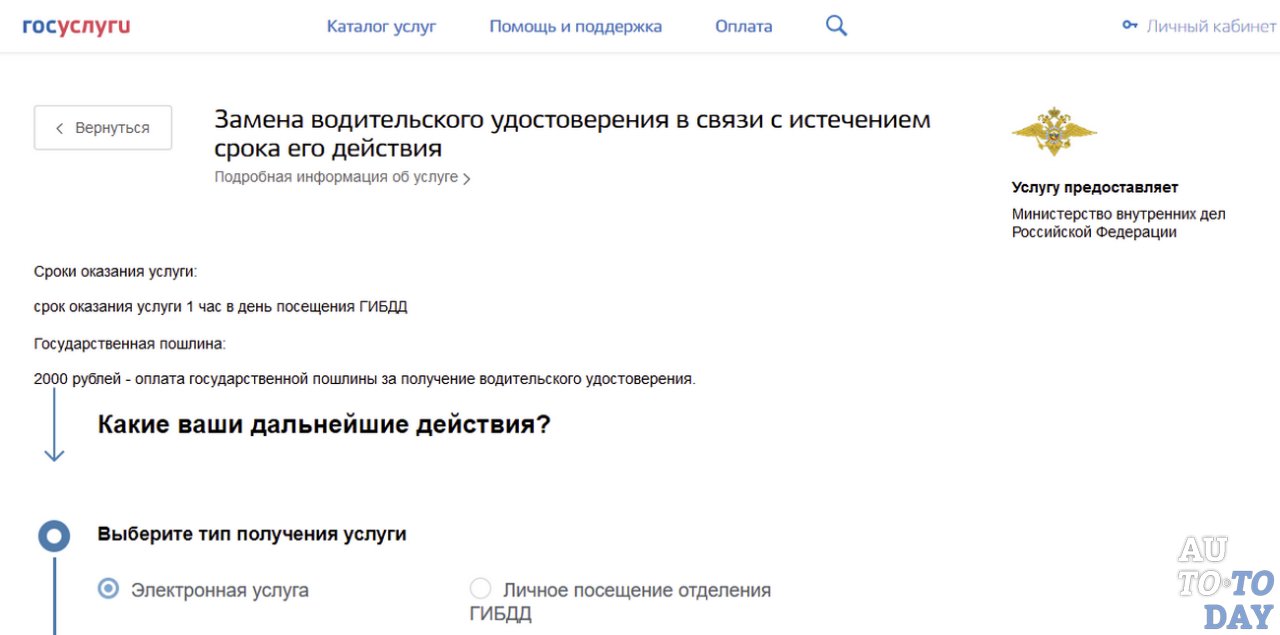
Жалоба в письменной форме может быть также направлена по почте.
В случае подачи жалобы при личном приеме заявитель представляет документ, удостоверяющий его личность, в соответствии с законодательством Российской Федерации.
В электронном виде жалоба может быть подана заявителем посредством официального сайта Госавтоинспекции, официального сайта МВД России или Единого портала.
При подаче жалобы в электронном виде она должна быть подписана электронной подписью, вид которой предусмотрен законодательством Российской Федерации.
Жалоба, поступившая в уполномоченный на ее рассмотрение орган, подлежит регистрации не позднее следующего рабочего дня со дня ее поступления.
Жалоба рассматривается в течение 15 рабочих дней со дня ее регистрации, если более короткие сроки рассмотрения жалобы не установлены органом, уполномоченным на ее рассмотрение.
В случае обжалования отказа экзаменационного подразделения, его должностного лица в приеме документов у заявителя либо в исправлении допущенных опечаток и ошибок или в случае обжалования заявителем нарушения установленного срока таких исправлений, жалоба рассматривается в течение 5 рабочих дней со дня ее регистрации.
Основания для приостановления рассмотрения жалобы отсутствуют.
По результатам рассмотрения жалобы выносится одно из следующих решений:
- Удовлетворить жалобу, в том числе в форме отмены принятого решения, исправления допущенных опечаток и ошибок в выданных в результате предоставления государственной услуги документах, возврата заявителю денежных средств, взимание которых не предусмотрено нормативными правовыми актами Российской Федерации, а также в иных формах.
- Отказать в удовлетворении жалобы.
- При удовлетворении жалобы принимаются исчерпывающие меры по устранению выявленных нарушений, а экзаменационное подразделение, предоставляющее государственную услугу, в том числе принимает меры по выдаче заявителю результата государственной услуги не позднее 5 рабочих дней со дня принятия решения, если иное не установлено законодательством Российской Федерации.
В удовлетворении жалобы отказывается в следующих случаях:
- Наличие вступившего в законную силу решения суда, арбитражного суда по жалобе о том же предмете и по тем же основаниям.

- Подача жалобы лицом, полномочия которого не подтверждены в порядке, установленном законодательством Российской Федерации.
- Наличие решения по жалобе, принятого ранее в отношении того же заявителя и по тому же предмету жалобы.
- Наличие в жалобе нецензурных либо оскорбительных выражений, угроз жизни, здоровью и имуществу должностного лица, а также членов его семьи.
- Отсутствие возможности прочитать какую‑либо часть текста жалобы, фамилию, имя, отчество (при наличии), почтовый адрес заявителя, указанные в жалобе.
Ответ по результатам рассмотрения жалобы направляется заявителю не позднее рабочего дня, следующего за днем принятия решения, в письменной форме, по желанию заявителя — в электронной форме.
В случае если жалоба была направлена с использованием системы досудебного обжалования ответ заявителю направляется посредством данной системы.
Ответ по результатам рассмотрения жалобы подписывается уполномоченным на рассмотрение жалобы должностным лицом.
В ответе по результатам рассмотрения жалобы указываются:
- Наименование органа, рассмотревшего жалобу, должность, фамилия, имя, отчество (при наличии) должностного лица, принявшего решение по жалобе.
- Номер, дата, место принятия решения, включая сведения о должностном лице, решение или действие (бездействие) которого обжалуется.
- Фамилия, имя, отчество (при наличии) заявителя.
- Основания для принятия решения по жалобе.
- Принятое по жалобе решение.
- В случае, если жалоба признана обоснованной — сроки устранения выявленных нарушений, в том числе срок предоставления результата государственной услуги.
- Сведения о порядке обжалования принятого по жалобе решения.
Решения, принятые в ходе исполнения государственной услуги, действия или бездействие должностных лиц подразделений Госавтоинспекции на федеральном, региональном уровнях или экзаменационных подразделений могут быть обжалованы вышестоящему должностному лицу либо в судебном порядке.
Заявитель имеет право на получение информации, в том числе полученной с использованием средств аудио‑ и видеорегистрации процесса проведения практических экзаменов, и документов, необходимых для обоснования и рассмотрения жалобы.
Подразделение Госавтоинспекции на федеральном, региональном или районном уровне обязано предоставить заявителю копии документов, необходимых для обоснования и рассмотрения жалобы в течение 3 рабочих дней со дня обращения, если иное не предусмотрено федеральными законами и принятыми в соответствии с ними иными нормативными правовыми актами Российской Федерации.
Информирование заявителей о порядке подачи и рассмотрения жалобы обеспечивается посредством размещения информации на стендах в местах предоставления государственной услуги, на официальном сайте Госавтоинспекции, на Едином портале.
Все, что нужно знать о замене просроченного водительского удостоверения
Водительское удостоверение автоматически становится просроченным, если с момента его выдачи прошло десять лет. Оно подлежит обязательному обмену только, когда закончен срок его действия, но то, сколько времени истекло с момента окончания срока действия, не играет никакой роли.
Оно подлежит обязательному обмену только, когда закончен срок его действия, но то, сколько времени истекло с момента окончания срока действия, не играет никакой роли.
Не все водители знают, как восстановить просроченные водительские права. Ничего сложного в этом нет. Для начала необходимо собрать полный пакет необходимых документы для замены водительского удостоверения 2020, а затем предоставить его в отделение ГИБДД вместе с соответствующим заявлением. Также можно произвести замену удостоверения водителя и через интернет, воспользовавшись порталом ГосУслуги. Процедура замены прав является одинаковой для всех водителей. На нее не повлияют ни водительский стаж, ни наличие каких-либо ограничений, ни категория водительских прав.
Сбор необходимых документов
Любое водительское удостоверение имеет срок действия. Дата окончания этого срока прописывается на водительских правах снизу. Срок действия всегда составляет 10 лет. Если водитель видит, что с момента выдачи прав истекло уже больше десяти лет, то необходимо произвести замену водительских прав. Многие автовладельцы не знают, как поменять просроченные водительские права. Перед тем, как заменить просроченные водительские права, нужно собрать пакет документов:
Многие автовладельцы не знают, как поменять просроченные водительские права. Перед тем, как заменить просроченные водительские права, нужно собрать пакет документов:
- Паспорт либо другой документ, который является удостоверением личности.
- Заявление о замене водительского удостоверения.
- Документ, который является подтверждением регистрации кандидата в водители по месту жительства либо по месту пребывания, когда есть регистрация.
- Медицинская справка установленного образца.
- Документ, который подтверждает, что водитель проходил соответствующее обучение.
- Водительские права.
- Фотография водителя.
- Документ (квитанция, чековый ордер), который подтверждает оплату изготовления и последующей выдачи водительского удостоверения.
Водителю нужно прийти в отделение ГИБДД по месту регистрации либо по месту жительства и подать заявление о замене водительского удостоверения.
Если фамилия, имя или отчество водителя были изменены в период действия водительского удостоверения, то необходимо взять с собой в Госавтоинспекцию документы, которые удостоверят этот факт (свидетельство о браке, свидетельство о смене имени). Также необходимо предоставить в ГИБДД временное разрешение на управление транспортным средством (при наличии). Оно также сдается вместе со старыми правами. На все документы обязательно сделать ксерокопии.
Посещение ГИБДД
Перед посещением ГИБДД стоит ознакомиться с информацией об отделениях ГИБДД, где смогут произвести замену водительского удостоверения. Сделать это можно, воспользовавшись правилами сдачи квалификационных экзаменов и получения водительских удостоверений (пункт 12 и пункт 13). В пункте 12 четко прописано, что прием экзаменов, а также выдача нового удостоверения и замена просроченного водительского удостоверения производится отделением ГИБДД, расположенном в том субъекте РФ, где гражданин зарегистрировано по месту пребывания или по месту жительства.
В пункте 13 указано, что прием экзаменов, выдача и замена водительских прав по просрочке производятся в любом отделении ГИБДД по месту фактического проживания. Чтобы восстановить просроченные водительские права при наличии временной регистрации, требуется обратиться в любое отделение ГИБДД на территории того субъекта РФ, где гражданин зарегистрирован.
Сроки действия водительских прав
Срок действия любого водительского удостоверения, выданного на территории РФ составляет 10 лет. Недействительным оно становится на следующий день после истечения 10 лет с даты выдачи.
Исключение составляют случаи, тогда гражданин временно находится на территории РФ и не имеет иностранного национального водительского удостоверения. В таких случаях водительские удостоверения России выдаются на общих основаниях. Но период их действия составляет менее 10 лет. Это объясняется тем, что действие документов, подтверждающих разрешение на временное пребывание на территории России ограниченно.
Перед тем, как поменять просроченное водительское удостоверение, следует учесть, что срок действия международных водительских прав не превышает трех лет. Срок их действия никогда не превышает срока действия национального водительского удостоверения.
Подача заявления в ГИБДД
Когда все документы будут собраны, можно начинать обмен просроченных водительских прав. Для этого водителю необходимо обратиться в отделение ГИБДД с соответствующим заявлением.
Обратите внимание!
Если водитель управлял автомобилем, когда срок действия водительского удостоверения истек, сотрудник ГИБДД составит протокол и выпишет административное наказание – штраф. Подробнее читайте в этой статье.В территориальный орган ГИБДД нужно обращаться в приемные часы, поэтому нужно записаться на прием заранее. Следует сдавать права на обмен в первой половине дня, чтобы во второй половине уже получить новые. Управлять транспортным средством, если просрочились водительские права, будет невозможно. При обмене водительских прав никаких экзаменов по вождению пересдавать не нужно. Штраф за просроченное водительское удостоверение не предусмотрен, вне зависимости от того, какое количество времени прошло с момента истечения срока действия водительского удостоверения.
При обмене водительских прав никаких экзаменов по вождению пересдавать не нужно. Штраф за просроченное водительское удостоверение не предусмотрен, вне зависимости от того, какое количество времени прошло с момента истечения срока действия водительского удостоверения.
Перечень документов, представленных выше является исчерпывающим. Если при подаче заявления сотрудник ГИБДД требует предоставить дополнительные документы, то нужно требовать от него письменный отказ в выдаче водительского удостоверения. При получения отказа на руки, можно писать жалобу в прокуратуру.
Замена удостоверения онлайн
Не все водители могут найти время на посещение ГИБДД для замены просроченного удостоверения. На этот случай есть альтернативный вариант – замена просроченного водительского удостоверения через единый портал государственных услуг.
Алгоритм процедуры выглядит следующим образом:
- Перед тем, как поменять просроченные водительские права на новые, нужно зайти на портал государственных услуг и пройти регистрацию.
 Это займет несколько минут.
Это займет несколько минут. - Необходимо зайти в «Личный кабинет» и выбрать вкладку «Министерство внутренних дел». Здесь же выбрать услугу замены удостоверения водителя. После прочтения всей представленной информации нужно поставить галочку.
- Выбрать регион проживания либо регион регистрации. Уточнить цель получения документа и его вид.
- Следующим шагом будет заполнение информации о водителе. Для этого необходимо внести паспортные данные, информацию о старом водительском удостоверении и медицинской справке.
- Следующим шагом будет оплата госпошлины. Оплатить можно с помощью электронной валюты или банковской карты.
- Если все сделано правильно, на телефон водителя придет сообщение о том, в какое время и где можно будет получить водительские права.
Вы узнали, как заменить просроченное водительское удостоверение через интернет. Использование Единого государственного портала – это наиболее простой способ замены водительского удостоверения.
Если водитель все-таки сел за руль с правами с истекшим сроком — для него наступает ответственность.
Задавайте вопросы и получите ответ эксперта
Как поменять водительские права в 2020-2021 году по истечении срока, или при утере на новые
Физические лица, заинтересованные в получении водительского удостоверения после прохождения профессиональной подготовки или международного водительского удостоверения, а также в случае замены в связи с истечением срока его действия по другим причинам в г.Санкт‑Петербурге, могут предоставить в Управление государственной инспекции безопасности дорожного движения Главного управления Министерства внутренних дел Российской Федерации по г. Санкт‑Петербургу и Ленинградской области заявление в электронном виде посредством Единого портала государственных и муниципальных услуг.
Подробнее о подаче документов в электронном виде:
- в случае замены водительского удостоверения в связи с истечением срока его действия
- в случае получения международного водительского удостоверения
- в случае получения водительского удостоверения после прохождения профессиональной подготовки (переподготовки)
- в случае замены водительского удостоверения, в том числе взамен утерянного (похищенного)
Полное наименование:
Государственная услуга по проведению экзаменов на право управления транспортными средствами и выдаче водительских удостоверений
Старайтесь записываться в МРЭО заранее, чтобы успеть забронировать точное время, мест ограниченное количество
Старайтесь записываться в МРЭО заранее, чтобы успеть забронировать точное время, мест ограниченное количество
Физические лица, постоянно или временно проживающие либо временно пребывающие на территории Российской Федерации, обратившиеся с заявлением о предоставлении государственной услуги.
Порядок действий заявителя
1. Обращается:
- в случае замены водительского удостоверения в связи с истечением срока его действия
- в случае получения международного водительского удостоверения
- в случае получения водительского удостоверения после прохождения профессиональной подготовки (переподготовки)
- в случае замены водительского удостоверения, в том числе взамен утерянного (похищенного)
2. Заполняет в электронной форме цель обращения и форму заявления.
3. Выбирает место обращения и желаемую дату и время согласно расписанию работы в месте оказания услуги.
4. В случае успешного выполнения услуги — получает уведомление электронной системы.
5. Получает уведомление Государственной инспекции безопасности дорожного движения Министерства внутренних дел Российской Федерации (ГИБДД) о подтверждении заявки.
6. В случае принятия ГИБДД решения о предоставлении государственной услуги — получает:
- водительское удостоверение по форме на право управления транспортными средствами после сдачи экзаменов;
- международное водительское удостоверение по форме;
- временное разрешение на право управления транспортными средствами;
- справку, подтверждающую выдачу водительского удостоверения или временного разрешения на право управления транспортными средствами.

7. В случает принятия ГИБДД решения об отказе в предоставлении государственной услуги — получает мотивированный отказ.
Основания для отказа в выдаче или замене водительского удостоверения, международного водительского удостоверения, временного разрешения:
- С заявлением обратилось лицо, которое не может быть допущено к сдаче экзаменов, либо к управлению транспортными средствами.
- Заявителем представлены не все необходимые документы, предусмотренные административной процедурой.
- Записи в представленных документах исполнены карандашом или имеют подчистки либо приписки, зачеркнутые слова, неоговоренные исправления, а также, если в них отсутствуют необходимые сведения, подписи, печати либо указанные реквизиты не соответствуют установленным образцам.
- В ходе проверок по автоматизированным учетам или из полученного ответа на запрос будет установлено, что заявитель лишен права на управление транспортными средствами или у него изъяты водительские документы за правонарушение, за которое предусмотрено лишение права управления, до вступления в законную силу решения суда.

- Заявитель находится в розыске, либо предъявленные заявителем документы об окончании обучения, медицинская справка или водительские документы уполномоченными организациями не выдавались.
- Предъявленные документы значатся в числе утраченных (похищенных).
Основания для отказа в выдаче справки, подтверждающей выдачу водительского удостоверения:
- Заявителем представлены не все необходимые документы, предусмотренные административной процедурой.
- Водительское удостоверение не выдавалось.
Документы, представляемые заявителем
I. В случае замены водительского удостоверения в связи с истечением срока его действия:
- Старое водительское удостоверение.
- Паспорт или иной документ, удостоверяющий личность.
- Медицинская справка установленного образца.
- Документ об уплате соответствующей государственной пошлины.
II. В случае получения международного водительского удостоверения:
- Заявление о выдаче водительского удостоверения.

- Водительское удостоверение.
- Паспорт или иной документ, удостоверяющий личность.
- Матовая фотография 35×45 мм на международное водительское удостоверение.
- Документ об уплате государственной пошлины.
III. В случае замены водительского удостоверения по причине его утери, хищения, порчи или изменения персональных данных владельца:
- Водительское удостоверение (если есть).
- Документ, удостоверяющий личность.
- Заявление о выдаче водительского удостоверения.
IV. В случае получения водительского удостоверения после прохождения профессиональной подготовки (переподготовки):
- Водительское удостоверение.
- Документ, удостоверяющий личность.
- Документ о прохождении обучения.
- Письменное согласие законных представителей несовершеннолетнего.
- Справки о прохождении медкомиссии.
Документы, выдаваемые заявителю
- Уведомление электронной системы об успешном выполнении услуги.

- Уведомление Государственной инспекции безопасности дорожного движения Министерства внутренних дел Российской Федерации (ГИБДД) о подтверждении заявки.
- Водительское удостоверение по форме на право управления транспортными средствами;
- Международное водительское удостоверение по форме.
- Справку, подтверждающую выдачу водительского удостоверения или временного разрешения на право управления транспортными средствами;
- Мотивированный отказ.
Как поменять водительские права раньше срока их окончания
Содержание статьи
Можно ли получить новые права заранее?
Да, можно. Об этом говорится в Постановлении Правительства Российской Федерации №1097. В пункте №29 этого документа перечислены случаи, когда представители ГИБДД не вправе отказать водителю. Выдача нового водительского удостоверения российского образца проводится без сдачи экзаменов. Период действия документа – в течение 10 лет.
В каких случаях водитель вправе рассчитывать на досрочную замену?
Замена водительского удостоверения (ВУ) до окончания срока действия проводится в следующих случаях:
- При краже.

- При потере.
- При порче (когда сведения, указанные в документе, невозможно прочитать).
- При изменении персональных данных шофёра, которые содержатся в документе.
- При выявлении у водителя автотранспортного средства изменений, связанных со здоровьем.
- При волеизъявлении заявителя.
Последний пункт был введён Постановлением Правительства РФ от 23.03.2017 г.
В каких случаях выдадут новые права с аналогичным периодом действия? Какие документы нужны для замены?
Замена прав до истечения срока действия имеет важный нюанс. Если шофёр просто обратится в МФЦ или ГИБДД без каких-либо дополнительных документов, то взамен будут выданы права на тот же срок.
Чтобы заменить права или обновить их срок действия, необходимо взять с собой следующее:
Таким образом, чтобы получить права с новым сроком действия, нужно посетить медицинский центр, в котором будет выдана справка.
Где можно получить медсправку?
Получение этого документа не привязано к адресу регистрации водителя. Однако медицинский центр должен быть обязательно лицензирован. Только в этом случае документы, выдаваемые этим учреждением, имеют законную силу. В противном случае ГИБДД может отказать в выдаче прав с новым сроком действия, ссылаясь на недействующую медсправку.
Однако медицинский центр должен быть обязательно лицензирован. Только в этом случае документы, выдаваемые этим учреждением, имеют законную силу. В противном случае ГИБДД может отказать в выдаче прав с новым сроком действия, ссылаясь на недействующую медсправку.
Обратите внимание, что истечение срока водительского удостоверения обязывает водителя пройти медицинскую комиссию и предоставить соответствующие документы сотрудникам Госавтоинспекции.
Как поменять права через Госуслуги?
Чтобы поменять права раньше срока их окончания, необходимо перейти на сайт gosuslugi.ru и авторизоваться. Зайти в категорию «Транспорт и вождение». Найти вкладку «Получение права на управление транспортным средством».
Далее будут предлагаться несколько видов электронных услуг с указанием причины замены водительского удостоверения. Нужно выбрать подходящую.
После необходимо заполнить форму заявления, указав данные из старого ВУ, паспорта, справки по форме № 003-В/у. Затем следует отправить заявление на рассмотрение и оплатить госпошлину.
Обратите внимание, что безналичная оплата госпошлины через портал Госуслуги обойдётся дешевле на 30%.
При подаче заявления через Интернет также важно выбрать подходящее подразделение Госавтоинспекции и удобное время для его посещения.
Чтобы поменять права заранее, необходимо принести в ГИБДД оригиналы документов, которые были указаны в электронной форме.
Замена водительского удостоверения не раньше, чем за 6 месяцев – это правда?
Нет, эта недостоверная информация, с которой можно столкнуться в Интернете. Всё изменилось с внесёнными поправками в Постановление Правительства РФ № 1097. Ранее период не регламентировался, и ГИБДД устанавливала свои правила. Сейчас водитель вправе поменять права намного раньше, хоть за 12-18 месяцев.
Нужно ли сдавать экзамен?
Чтобы продлить права раньше срока, не нужно сдавать ни теоретический, ни практический экзамен. В 2020 году сдача теории требуется только при получении документа в первый раз, а также после лишения прав.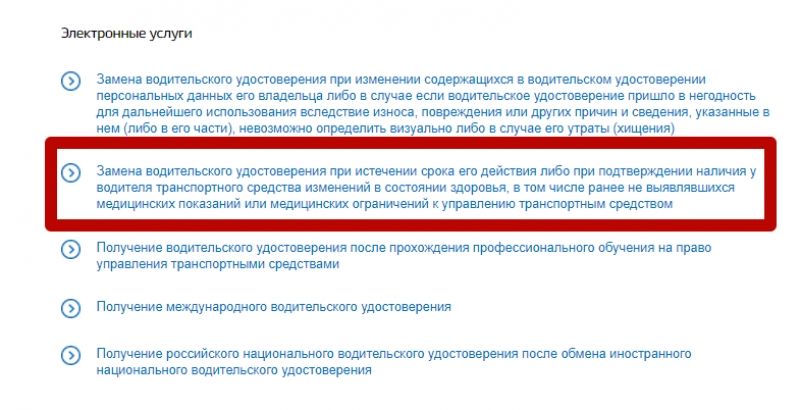
Срок окончания водительского удостоверения также не требует от водителя пересдачи экзамена. При этом проект закона о повторной проверке теоретических знаний находится на рассмотрении.
Могут ли сотрудники ГИБДД отказать в замене прав, ссылаясь на неоплаченные штрафы?
Могут, но это не законно. Ни один из нормативных актов не запрещает водителю, имеющему неоплаченные штрафы, получать новые права раньше времени. Порядок обмена этого не предусматривает.
Если сотрудники ГИБДД настаивают на оплате штрафов, то нужно потребовать письменный отказ. На практике на этом незаконные требования заканчиваются, и водителю выдаётся новое удостоверение.
О категории прав
Порядок обмена предусматривает выдачу прав на те же категории, которые были ранее. Единственной причиной для внесения изменений в документ может стать выявление противопоказаний к управлению определёнными видами транспортных средств. В таком случае будут выданы права только на разрешённую категорию.
Будет ли отмечена новая категория в правах при успешном завершении обучения?
Да, будет. Чтобы в правах указали новую разрешённую категорию транспортных средств, необходимо обязательно пройти медкомиссию. Возьмите с собой документы, подтверждающие окончание обучения. Только в этом случае выдают права с отметкой о новой категории.
Можно ли поменять ВУ в любом отделении ГАИ?
Людям, проживающим на территории РФ на постоянной основе, разрешается менять права в любом отделении ГИБДД.
Можно ли поменять водительское удостоверение из-за кардинальной смены внешности?
Да, можно. Водитель имеет право поменять документ до истечения срока, чтобы просто сделать новую фотографию.
Что в итоге?
Изменения, принятые в 2017 году, позволяют водителю менять права по собственному желанию без ограничений по сроку замены. Процедура максимально упрощена за счёт возможности подачи электронного заявления и посещения подразделения ГИБДД по записи.
МРЭО ГИБДД ГУ МВД России по г. Санкт-Петербургу и Ленинградской области Санкт-Петербургу и Ленинградской области | Шоссе Революции, д.85 | все районы Санкт-Петербурга и Ленинградской области* |
| МРЭО ГИБДД ГУ МВД России по г. Санкт-Петербургу и Ленинградской области (филиал 1) | п. Парголово, Горское шоссе, д.4. лит. “Ж” | все районы Санкт-Петербурга и Ленинградской области* |
| МРЭО ГИБДД №17 ГУ МВД России по г. Санкт-Петербургу и Ленинградской области | Лабораторный пр., д.24 | обслуживает Калининский район* |
| МРЭО №1 ГИБДД ГУ МВД России по г. Санкт-Петербургу и Ленинградской области | 3-й Верхний переулок, д.5, лит. “Т” | обслуживает Выборгский район* |
| МРЭО №1 ГИБДД ГУ МВД России по г. Санкт-Петербургу и Ленинградской области (филиал 1) | Северный пр., д.7/1, лит.”А” | все районы Санкт-Петербурга и Ленинградской области* |
| МРЭО №14 ГИБДД ГУ МВД России по г. Санкт-Петербургу и Ленинградской области | ул. Новгородская, д.13 “З” Новгородская, д.13 “З” | обслуживает Центральный район* |
| МРЭО №14 ГИБДД ГУ МВД России по г. Санкт-Петербургу и Ленинградской области (филиал 1) | ул. Красного Текстильщика, д.10-12, лит. “Д” | все районы Санкт-Петербурга и Ленинградской области* |
| МРЭО №17 ГИБДД ГУ МВД России по г. Санкт-Петербургу и Ленинградской области (филиал 1) | пр. Руставели, д.46, корп.1 | все районы Санкт-Петербурга и Ленинградской области* |
| МРЭО №2 ГИБДД ГУ МВД России по г. Санкт-Петербургу и Ленинградской области | п. Стрельна , ул. Фронтовая, д.7 | обслуживает г. Ломоносов, Петродворцовый, Красносельский районы* |
| МРЭО №3 ГИБДД ГУ МВД России по г. Санкт-Петербургу и Ленинградской области (филиал 2) | п.Шушары, Московская славянка, д.17 “А”, лит. “В”. | все районы Санкт-Петербурга и Ленинградской области* |
| МРЭО №3 ГИБДД ГУ МВД России по г. Санкт-Петербургу и Ленинградской области | Московское шоссе, д. 16, корп.1 16, корп.1 | обслуживает Московский район* |
| МРЭО №3 ГИБДД ГУ МВД России по г. Санкт-Петербургу и Ленинградской области (филиал 1) | Колпино, Заводской проспект, д.56 | обслуживает Колпинский, Пушкинский, Павловский районы* |
| МРЭО №3 ГИБДД ГУ МВД России по г. Санкт-Петербургу и Ленинградской области (филиал 3) | ул. Черниговская, д.14 “И” | все районы Санкт-Петербурга и Ленинградской области* |
| МРЭО №3 ГИБДД ГУ МВД России по г. Санкт-Петербургу и Ленинградской области (филиал 4) | ул. Кубинская, д.77, лит. “А” | все районы Санкт-Петербурга и Ленинградской области* |
| МРЭО №4 ГИБДД ГУ МВД России по г. Санкт-Петербургу и Ленинградской области (филиал 2) | ул. Седова, д.13 | все районы Санкт-Петербурга и Ленинградской области* |
| МРЭО №4 ГИБДД ГУ МВД России по г. Санкт-Петербургу и Ленинградской области | пр. Обуховской Обороны, д.137 | обслуживает Невский район* |
МРЭО №4 ГИБДД ГУ МВД России по г. Санкт-Петербургу и Ленинградской области (филиал 1) Санкт-Петербургу и Ленинградской области (филиал 1) | пр. М.Блюхера, д.60 | обслуживает Красногвардейский район* |
| МРЭО №4 ГИБДД ГУ МВД России по г. Санкт-Петербургу и Ленинградской области (филиал 3) | ш. Революции, д.114, лит.А | все районы Санкт-Петербурга и Ленинградской области* |
| МРЭО №4 ГИБДД ГУ МВД России по г. Санкт-Петербургу и Ленинградской области (филиал 4) | Дальневосточный пр., д.41, лит. “Б” | все районы Санкт-Петербурга и Ленинградской области* |
| МРЭО №5 ГИБДД ГУ МВД России по г. Санкт-Петербургу и Ленинградской области | наб. реки Мойки, д.110 | обслуживает Адмиралтейский район* |
| МРЭО №5 ГИБДД ГУ МВД России по г. Санкт-Петербургу и Ленинградской области (филиал 1) | Трамвайный пр., д.18 “А” | обслуживает Кировский район* |
| МРЭО №5 ГИБДД ГУ МВД России по г. Санкт-Петербургу и Ленинградской области (филиал 2) | Пр. Народного Ополчения, д.2А. Народного Ополчения, д.2А. | все районы Санкт-Петербурга и Ленинградской области* |
| МРЭО №6 ГИБДД ГУ МВД России по г. Санкт-Петербургу и Ленинградской области (филиал 2) | Шкиперский проток, д.14, корп.1 | все районы Санкт-Петербурга и Ленинградской области* |
| МРЭО №6 ГИБДД ГУ МВД России по г. Санкт-Петербургу и Ленинградской области (филиал 3) | Ул. Оптиков, д.4, корп.2, лит.А. | все районы Санкт-Петербурга и Ленинградской области* |
| МРЭО №6 ГИБДД ГУ МВД РФ по г. Санкт-Петербургу и Ленинградской области | ул. Земледельческая, д.5А | обслуживает Приморский, Курортный, Кронштадтский районы* |
| МРЭО №6 ГИБДД ГУ МВД РФ по г. Санкт-Петербургу и Ленинградской области (филиал 1) | В.О., 4 линия, д.61. | обслуживает Василеостровский и Петроградский районы* |
| МРЭО №7 ГИБДД ГУ МВД России по г. Санкт-Петербургу и Ленинградской области | ул. Салова, д. 66, корп.2 66, корп.2 | обслуживает Фрунзенский район* |
Замена прав по истечении срока действия, как быстро и недорого поменять старые водительские права?
Замена прав по истечении срока действия – это несложная процедура, которая предстоит каждому автомобилисту. Российское ВУ действительно 10 лет, заменить его рекомендуется сказу после окончания срока действия, в противном случае штрафов не избежать. Обратившись в нашу компанию, Вам не придется проводить целый день в отделении Госавтоинспекции, тратить время в очередях в и ожидании новых прав. Мы предоставляем услуги в ГИБДД-МРЭО Декабристов быстро и без очередей. Записаться на прием Вы можете на сайте или по телефону.
Замена прав по истечении срока в 2020-2021 году
В ГИБДД-МРЭО Декабристов замена прав по истечении срока действия выполняется без экзаменов. Мы составим заявление и оплатим госпошлины, а от Вас понадобится минимальный набор документов:
- паспорт
- водительское удостоверение с истекшим сроком действия
- медицинская справка
Внимание! Рекомендуем заранее пройти медосмотр и получить справку о состоянии здоровья. Если Вы меняете ВУ категории «В», нужно пройти осмотр у терапевта, офтальмолога, психиатра и нарколога.
Если Вы меняете ВУ категории «В», нужно пройти осмотр у терапевта, офтальмолога, психиатра и нарколога.
Мы поможем оформить новое удостоверение в течение 40 минут. Через Госуслуги или в МФЦ замена прав по истечении срока действия займет гораздо больше времени.
Замена водительских прав по истечении срока действия недорого
Замена водительских прав по истечении срока действия – одна из самых востребованных услуг нашей компании. Мы помогаем автомобилистам оформлять новые ВУ максимально быстро и по доступным ценам. Почему стоит обратиться к нам:
- замена прав в ГИБДД-МРЭО Декабристов по истечении срока действия пройдет без очередей
- предлагаем справедливые цены
- работаем без предоплаты
- запишем на прием на подходящее Вам время
- поможем подготовить документы
Для уточнения деталей проконсультируйтесь со специалистами. Оставьте заявку, и наши консультанты свяжутся с Вами в ближайшее время.
*старайтесь записываться заранее в ГИБДД, чтобы успеть забронировать точное время, мест ограниченное количество
Записаться в ГИБДДОтзывы клиентов
Роман Жданов
Получил новое водительское удостоверение без проблем, восстановили быстро. Обратился сюда по совету друзей, доволен качеством услуг, соответствует стоимости. Права оформили в течение часа, в очереди ждать не пришлось. Спасибо за помощь.
Обратился сюда по совету друзей, доволен качеством услуг, соответствует стоимости. Права оформили в течение часа, в очереди ждать не пришлось. Спасибо за помощь.
Павел Блинов
Помогли продлить ВУ, услуги получил быстро, без очередей. В ГИБДД записаться почти нереально, здесь записали на ближайшую дату, быстро переоформили права. Компанию посоветовали, услугами я остался доволен. Думаю, буду обращаться еще при необходимости. Спасибо.
Григорий Викторов
Помогли срочно восстановить утерянное водительское удостоверение. Обращался к специалистам впервые, очень доволен результатом. Как и обещал, получил новые права без очередей. Надежная компания с доступными ценами. Буду обращаться еще, спасибо!
Надежная компания с доступными ценами. Буду обращаться еще, спасибо!
Сергей
Необходимо было срочно восстановить права в чем сотрудники компании мне помогли, сделали все быстро, качественно, быстро оформили новые права и за приятные цены, буду обращаться еще и всем рекомендовать!
Николаев Эдуард Юрьевич
Спасибо за замену водительского удостоверения, ребята отличные сделали все очень быстро не более чем 40 минут, и от меня ничего не потребовалось кроме документов и подождать.
Замена водительских прав по истечении срока действия, как быстро поменять права?
Замена прав по истечении срока действия – это несложная процедура, которая предстоит каждому автомобилисту. Российское ВУ действительно 10 лет, заменить его рекомендуется сказу после окончания срока действия, в противном случае штрафов не избежать. Обратившись в нашу компанию, Вам не придется проводить целый день в отделении Госавтоинспекции, тратить время в очередях в и ожидании новых прав. Мы предоставляем услуги в ГИБДД-МРЭО Журавлева 9/27 быстро и без очередей. Записаться на прием Вы можете на сайте или по телефону.
Российское ВУ действительно 10 лет, заменить его рекомендуется сказу после окончания срока действия, в противном случае штрафов не избежать. Обратившись в нашу компанию, Вам не придется проводить целый день в отделении Госавтоинспекции, тратить время в очередях в и ожидании новых прав. Мы предоставляем услуги в ГИБДД-МРЭО Журавлева 9/27 быстро и без очередей. Записаться на прием Вы можете на сайте или по телефону.
Замена прав по истечении срока в 2020-2021 году
В ГИБДД-МРЭО Журавлева замена прав по истечении срока действия выполняется без экзаменов. Мы составим заявление и оплатим госпошлины, а от Вас понадобится минимальный набор документов:
- паспорт
- водительское удостоверение с истекшим сроком действия
- медицинская справка
Внимание! Рекомендуем заранее пройти медосмотр и получить справку о состоянии здоровья. Если Вы меняете ВУ категории «В», нужно пройти осмотр у терапевта, офтальмолога, психиатра и нарколога.
Мы поможем оформить новое удостоверение в течение 40 минут. Через Госуслуги или в МФЦ замена прав по истечении срока действия займет гораздо больше времени.
Через Госуслуги или в МФЦ замена прав по истечении срока действия займет гораздо больше времени.
Замена водительских прав по истечении срока действия недорого
Замена водительских прав по истечении срока действия – одна из самых востребованных услуг нашей компании. Мы помогаем автомобилистам оформлять новые ВУ максимально быстро и по доступным ценам. Почему стоит обратиться к нам:
- замена прав в ГИБДД-МРЭО Журавлева по истечении срока действия пройдет без очередей
- предлагаем справедливые цены
- работаем без предоплаты
- запишем на прием на подходящее Вам время
- поможем подготовить документы
Для уточнения деталей проконсультируйтесь со специалистами. Оставьте заявку, и наши консультанты свяжутся с Вами в ближайшее время.
*старайтесь записываться заранее в ГИБДД, чтобы успеть забронировать точное время,мест ограниченное количество
Записаться в ГИБДДОтзывы клиентов
Карина Сташевская
Если нужно быстрее заменить права, рекомендую обращаться. Мне помогли получить новое удостоверение без очередей. Услуги недорогие. Новые права получил за 40 минут, в очередях не ждала. Обращалась сюда впервые, буду обращаться еще при необходимости.
Мне помогли получить новое удостоверение без очередей. Услуги недорогие. Новые права получил за 40 минут, в очередях не ждала. Обращалась сюда впервые, буду обращаться еще при необходимости.
Юрий Жулебин
Заказывал замену водительских прав по истечении срока действия, получил новые права на следующий день. Работу цента оцениваю на 10 из 10. Можно записаться на любое время и без нервотрепки пройти процедуру. Однозначно всем рекомендую, услуги качественные.
Павел Наумов
Как только истек срок действия водительских прав, обратился сюда для замены. Записали на прием в МРЭО на ближайшее время, оформили новое удостоверение буквально за полчаса. Услуга доступная, оказана без очередей. Компанию однозначно рекомендую водителям.
Услуга доступная, оказана без очередей. Компанию однозначно рекомендую водителям.
Виктор
Обращался в центр для продления водительских прав. Получил консультацию и записался в нужное мне отделение заранее. Помогли получить новые права без очередей, оформили документы за полчаса. Услуги доступные и полезные, рекомендую пользоваться!
Изменить доступ к контенту | CustomGuide
Если вы хотите, чтобы контент был доступен для общего доступа только в течение определенного периода времени, вы можете установить дату истечения срока действия, чтобы сделать доступ временным. Вы можете установить срок годности для любого файла на Google Диске.
Установить срок действия
- Выберите общий файл или папку, для которой нужно установить срок действия.
- Нажмите кнопку Поделиться .
Вы также можете щелкнуть правой кнопкой мыши файл или папку и выбрать в меню Share .
- Щелкните Дополнительно .
- Щелкните стрелку списка Permissions справа от имени пользователя.
- Выбрать Установить срок действия .
По умолчанию срок действия доступа истекает через 30 дней.
- Нажмите кнопку Доступ истекает .
- Выберите количество дней или установите дату.
- Нажмите Сохранить изменения .
Появится значок часов, указывающий на то, что срок действия контента для этого человека истекает.
Удалить доступ
После предоставления общего доступа к файлу вы можете в любой момент закрыть доступ.
- Выберите файл или папку, к которым вы хотите запретить доступ.
- Нажмите кнопку Поделиться .
Вы также можете щелкнуть правой кнопкой мыши файл или папку и выбрать в меню Share .
- Щелкните Дополнительно .
- Щелкните значок X справа от имени человека.
- Нажмите Сохранить изменения .
Разрешения на совместное использование для пользователя удалены.
Сменить владельца
Вы являетесь владельцем всех файлов и папок, которые вы создаете или загружаете на Google Диск.Как владелец, вы можете передать право собственности, чтобы кто-то другой мог управлять расширенными разрешениями для контента. Право собственности может быть передано только лицам в вашей школе или организации.
- Выберите файл или папку, право собственности на которые вы хотите передать.
- Нажмите кнопку Поделиться .

Вы также можете щелкнуть правой кнопкой мыши файл или папку и выбрать в меню Share .
- Щелкните Дополнительно .
- Щелкните стрелку списка Permissions справа от имени пользователя.
- Выбрать Владелец .
- Нажмите Сохранить изменения .
- Щелкните Да .
Выбранный вами человек теперь является владельцем и может управлять расширенными разрешениями для этого содержимого.
Как установить разрешения для общих ссылок
Добавить пароли к общим ссылкам
КлиентыDropbox Professional и Business могут добавить пароль к общей ссылке в Dropbox.com или в мобильном приложении Dropbox. Когда кто-то откроет ссылку, ему понадобится пароль, чтобы увидеть ее содержимое.
Чтобы добавить пароль к общему файлу на dropbox.com:
- Войдите на dropbox.com.
- Щелкните Все файлы на левой боковой панели.

- Наведите указатель мыши на имя файла и щелкните значок общего доступа (человек).
- Нажмите Настройки .
- Щелкните ссылку для редактирования или ссылку для просмотра в зависимости от того, к какой ссылке вы хотите добавить пароль.
- Рядом с Требовать пароль , щелкните, чтобы переключить его На .
- Установите пароль.
- Нажмите Сохранить .
Чтобы добавить пароль к общей папке на dropbox.com:
- Войдите на dropbox.com.
- Щелкните Все файлы на левой боковой панели.
- Наведите указатель мыши на имя папки и щелкните значок общего доступа.
- Если ссылка не была создана, нажмите Создать, затем скопируйте ссылку .
- Щелкните значок шестеренки в правом верхнем углу.
- Щелкните ссылку для просмотра .
- Рядом с Кто имеет доступ , выберите Люди с паролем .
- Установите пароль.

- Нажмите Сохранить .
Чтобы добавить пароль к общей ссылке в мобильном приложении Dropbox:
- Откройте мобильное приложение Dropbox.
- Нажмите « ⁝» (вертикальное многоточие на Android) «… » (многоточие на iPhone / iPad) рядом с файлом или папкой, к которым вы хотите добавить пароль.
- Нажмите Настройки папки или Настройки файла .
- Нажмите Управляйте доступом под Настройки связи .
- Переключить Требовать пароль для включения.
- Нажмите Кто может просматривать .
- Tap Только люди с паролем .
- Установите пароль.
- Нажмите Сохранить .
Если кто-то попытается просмотреть общую ссылку с паролем, он увидит эту страницу:
После ввода пароля они увидят обычную страницу с общей ссылкой.
Что делать, если я забыл свой пароль для ссылки или хочу его изменить?
Вы можете сбросить пароль для любой ссылки, которой вы поделились, так же, как вы устанавливаете пароль. Если вы забыли пароль, вы можете создать новый пароль или всегда можете отключить ссылку. По соображениям безопасности мы никогда не показываем ваши существующие пароли.
Если вы забыли пароль, вы можете создать новый пароль или всегда можете отключить ссылку. По соображениям безопасности мы никогда не показываем ваши существующие пароли.
Узнайте, как отключить ссылку.
Я участник группы Dropbox Business. Имеет ли мой администратор контроль над паролями, которые я устанавливаю?
Администраторы не могут применять политики паролей для общих ссылок членов команды.Что могут сделать администраторы, так это ограничить все общие ссылки «только для команды».
Администраторы: узнайте, как делать ссылки только для команды.
Установите дату истечения срока действия общих ссылок
КлиентыDropbox Professional и Business могут создавать, изменять или удалять дату истечения срока действия общей ссылки на сайте dropbox.com или в мобильном приложении Dropbox. Люди смогут получить доступ к общей ссылке только до истечения срока ее действия. По истечении срока действия эта ссылка будет отключена.
Для установки даты истечения срока действия общей ссылки в Dropbox. com:
com:
- Войдите на dropbox.com.
- Щелкните Все файлы на левой боковой панели.
- Наведите указатель мыши на имя файла или папки и щелкните значок общего доступа (человек).
- Во всплывающем окне нажмите Настройки .
- Щелкните ссылку для редактирования или ссылку для просмотра в зависимости от того, для какой ссылки вы хотите установить дату истечения срока действия.
- Рядом с Истечение срока щелкните, чтобы переключить его На .
- Выберите срок действия ссылки. Общая ссылка истекает в 23:59 в день, который вы выберете, в зависимости от вашего часового пояса.
- Нажмите Сохранить , чтобы указать дату истечения срока действия ссылки.
Чтобы установить дату истечения срока действия общей ссылки в мобильном приложении Dropbox:
- Откройте мобильное приложение Dropbox.
- Коснитесь файла, чтобы открыть страницу предварительного просмотра.

- Нажмите «… » (многоточие) в правом верхнем углу.
- Нажмите Управление доступом .
- Нажмите Просмотр настроек ссылки .
- Рядом с Истечение срока , коснитесь, чтобы переключить его На .
- Выберите срок действия ссылки. Общая ссылка истекает в 23:59 в день, который вы выберете, в зависимости от вашего часового пояса.
- Метчик Готово .
После сохранения вы можете скопировать и вставить ссылку в электронное письмо или отправить ее прямо через Dropbox. Когда срок действия ссылки истечет, вам нужно будет создать новую ссылку, чтобы снова поделиться файлом или папкой.
Получатели смогут видеть страницу с общими ссылками в обычном режиме. Они не смогут увидеть дату истечения срока действия.
Если вам нужно изменить срок действия, выполните те же действия, чтобы изменить срок действия.
Что произойдет, если кто-то, с кем я делюсь ссылкой, перейдет к ней по истечении срока действия?
Если кто-то перейдет по ссылке после того, как срок ее действия истек, он увидит сообщение об ошибке «Срок действия этой ссылки истек».
Я участник группы Dropbox Business.Имеет ли мой администратор какой-либо контроль над установленным мной сроком действия?
Администраторы не могут применять политики истечения срока действия для общих ссылок членов группы. Однако администраторы могут ограничить все общие ссылки только для команды .
Администраторы Dropbox Business: узнайте, как сделать ссылки общедоступными.
Отключить загрузку по общей ссылке
КлиентыDropbox Professional и Business могут отключить загрузку по общей ссылке на сайте dropbox.com или в мобильном приложении Dropbox.
Важное примечание: Отключение загрузки для общей ссылки не позволяет людям загружать содержимое ссылки через Dropbox.Это не мешает людям сохранять контент другими способами.
Чтобы отключить загрузку по общей ссылке на dropbox.com:
- Войдите на dropbox.com.
- Щелкните Все файлы на левой боковой панели.
- Наведите указатель мыши на имя файла или папки и щелкните значок общего доступа (человек).

- Нажмите Настройки .
- Щелкните ссылку для редактирования или ссылку для просмотра в зависимости от того, для какой ссылки вы хотите отключить загрузку.
- Рядом с Отключить загрузки , щелкните, чтобы переключить его На .
- Нажмите Сохранить .
Чтобы отключить загрузку по общей ссылке в мобильном приложении Dropbox:
- Откройте мобильное приложение Dropbox.
- Коснитесь файла, чтобы открыть страницу предварительного просмотра.
- Нажмите «… » (многоточие) в правом верхнем углу.
- Нажмите Управление доступом .
- Нажмите Просмотр настроек ссылки .
- Рядом с Отключить загрузки , щелкните, чтобы переключить его На .
- Метчик Готово .
Вы можете поделиться этой ссылкой через Dropbox или вставив ссылку в электронное письмо или чат.
Получатели могут предварительно просмотреть файл на сайте dropbox. com, но кнопка Загрузить будет недоступна для нажатия. Если получатель наведет курсор на кнопку «Загрузить», он увидит сообщение «Загрузки отключены».
com, но кнопка Загрузить будет недоступна для нажатия. Если получатель наведет курсор на кнопку «Загрузить», он увидит сообщение «Загрузки отключены».
Если предварительный просмотр не поддерживается для типа файла, которым вы делитесь, вы увидите ошибку «Файлы [тип файла] не могут быть предварительно просмотрены.Загрузки должны быть разрешены для совместного использования ». Для этого файла нельзя отключить загрузку.
Пользователи Dropbox Business: ограничьте доступ к общим ссылкам для членов вашей команды
Чтобы ограничить доступ к общей ссылке для членов вашей команды на dropbox.com:
- Войдите на dropbox.com.
- Щелкните Все файлы на левой боковой панели.
- Наведите указатель мыши на имя файла или папки и щелкните значок общего доступа (человек).
- Во всплывающем окне нажмите Настройки .
- Щелкните ссылку для редактирования или ссылку для просмотра в зависимости от того, к какой ссылке вы хотите ограничить доступ.

- Рядом с Кто имеет доступ , выберите Члены группы из раскрывающегося меню.
- Нажмите Сохранить .
Чтобы ограничить доступ к общей ссылке для членов вашей команды в мобильном приложении Dropbox:
- Откройте мобильное приложение Dropbox.
- Коснитесь файла, чтобы открыть страницу предварительного просмотра.
- Нажмите «… » (многоточие) в правом верхнем углу.
- Нажмите Управление доступом .
- Нажмите Просмотр настроек ссылки .
- Tap Link access .
- Выберите Team Members из меню.
- Метчик Готово .
После сохранения вы можете скопировать и вставить ссылку в электронное письмо или отправить ее прямо через Dropbox.
Страница не найдена
ДокументыМоя библиотека
раз- Моя библиотека
Настройки контента и общего доступа для вашего предприятия — Box Support
Вкладка Content & Sharing в Enterprise Settings позволяет включать или отключать различные типы разрешений, которые доступны управляемому пользователю при совместной работе и совместном использовании файлов.
Общие ссылки
Вы можете настроить параметры для всех общих ссылок и значения по умолчанию, перейдя в Admin Console > Enterprise Settings > Content & Sharing tab. Подробнее о настройке параметров общей ссылки.
Ограничения на сотрудничество
- Роль совместной работы по умолчанию : Используйте этот параметр, чтобы изменить для всей организации уровень доступа по умолчанию к файлам, которыми люди делятся.Стандартный уровень доступа по умолчанию — Редактор . Чтобы изменить это значение по умолчанию на более безопасную настройку Viewer , щелкните стрелку вниз и выберите Viewer .
- Ограничить приглашения : позволяет указать, кто может приглашать соавторов. Если этот параметр включен, только владельцы папки, совладельцы и администраторы (включая соадминистраторов и администраторов группы) могут приглашать соавторов в данную папку.

- Включить пригласительные ссылки : Включение этой функции позволяет людям использовать пригласительные ссылки для совместной работы.
- Разрешить групповые приглашения : Включение этой опции позволяет пользователям приглашать группы для совместной работы в папках.
- Ограничить передачу прав собственности : установите этот флажок, чтобы запретить людям передавать права собственности на файл или папку внешним соавторам. Также не позволяет людям перемещать файл или папку, принадлежащую вашему предприятию, в папку, принадлежащую внешней учетной записи. Однако администраторы и соадминистраторы учетной записи сохраняют возможность передавать право собственности на контент.
- Внешнее сотрудничество :
- Включить внешнее сотрудничество : это позволяет сотрудникам вашей организации сотрудничать с другими пользователями Box за пределами вашей компании.
- Ограничить совместную работу разрешенными доменами : Box Governance позволяет ограничить совместную работу утвержденным набором доменов или разрешенным списком.
 Доступ к этой функции осуществляется либо через обычный интерфейс Box UI, либо через Box API. Чтобы включить разрешенные домены:
Доступ к этой функции осуществляется либо через обычный интерфейс Box UI, либо через Box API. Чтобы включить разрешенные домены:- В разделе Enterprise Settings > Content & Sharing > Collaborating on Content > External Collaboration , щелкните Ограничить совместную работу разрешенными доменами .
- Щелкните Управление Список разрешений . Откроется окно Список разрешений для совместной работы .
- Укажите каждый домен отдельно. Ваши люди могут сотрудничать только с людьми из одного из указанных вами доменов.
- Пользователь может пригласить кого-нибудь к сотрудничеству, открыв окно «Поделиться» в папке или файле. В окне «Поделиться» ваш пользователь может выбрать (а) Пригласить людей или (б) Отправить общую ссылку.
- Если ваш пользователь приглашает кого-то, кто не из одного из указанных доменов, система отобразит сообщение об ошибке
Примечание Ограничить совместную работу разрешенными доменами работает в обоих направлениях — ваш пользователь не может пригласить кого-то, кто не из одного из указанных доменов, и кто-то не из определенного домена не может пригласить вашего пользователя для совместной работы.
Когда вы создаете свой список разрешений, вы также можете осуществлять более тонкий контроль и ограничивать сотрудничество одним направлением, входящим или исходящим, как определено с точки зрения кого-то внутри вашего предприятия.
- Входящая совместная работа — Ваши сотрудники ПРИГЛАШАЮТ КТО-НИБУДЬ извне НА ваше предприятие для совместной работы над контентом, который находится внутри вашей организации.
- Чтобы разрешить только входящую совместную работу, добавьте к каждому домену знак плюса ( + )
- Исходящее сотрудничество — Люди, не относящиеся к вашему предприятию, ПРИГЛАШАЮТ КТО-ТО ИЗНУТРИ вашего предприятия для совместной работы над контентом, находящимся за пределами вашей организации.
- Чтобы разрешить только исходящую совместную работу, добавьте перед каждым доменом знак минус (–)
- Чтобы разрешить сотрудничество с любым доменом, используйте звездочку ( * )
- Обычно вы используете звездочку, чтобы разрешить однонаправленное сотрудничество — например, чтобы разрешить только вашим пользователям быть приглашенными к другому контенту и не разрешать внешним пользователям быть приглашенными к вашему контенту.

Вот несколько примеров:
Разрешенные домены | Ожидаемое поведение |
abc.com | Пользователи Box в вашей компании могут приглашать людей только из компании ABC, а только могут быть приглашены в папки из компании ABC. Примечание Список разрешений является буквальным и работает только с отдельными доменами. В этом примере «x.abc.com» не включен в список. Вам нужно будет добавить его отдельно. Не используйте пробелы. |
+ abc.com | Пользователи вашей компании могут пригласить только человек из компании ABC в свои папки.Не используйте пробелы. |
-abc.com | Только люди в компании ABC могут приглашать пользователей Box из вашей компании также присоединяться к своим папкам. |
+ * | Пользователи вашей компании могут приглашать кого угодно из любого домена для совместной работы над контентом на вашем предприятии, но никто за пределами вашей компании не может приглашать пользователей вашей компании для внешней совместной работы.Не используйте пробелы. |
— * + abc.com | Любой из любого домена может пригласить ваших людей для совместной работы над контентом извне, но ваши люди могут приглашать только пользователей из компании abc.com для совместной работы над контентом, который находится внутри вашего предприятия. Не используйте пробелы. |
Другие точки:
- Пользователи, не входящие в список разрешенных: Вы можете предоставить определенным пользователям особые привилегии для совместной работы с доменами за пределами разрешенных доменов.
 Чтобы предоставить эту привилегию, ниже Пользователи, не входящие в список разрешений , введите имена или адреса электронной почты выбранных вами пользователей в поле.
Чтобы предоставить эту привилегию, ниже Пользователи, не входящие в список разрешений , введите имена или адреса электронной почты выбранных вами пользователей в поле. - Приглашения внешнего сотрудника: Позволяет ограничить возможность внешних соавторов приглашать других внешних соавторов в контент, принадлежащий вашему предприятию, и не дать им повысить уровни разрешений других внешних соавторов.
Что нужно знать об ограничениях сотрудничества:
- Список разрешений для внешнего сотрудничества доступен только как часть пакета управления и должен быть включен по запросу.Чтобы включить эти функции, обратитесь к представителю Box или в службу поддержки пользователей Box.
- Вы можете установить ограничения совместной работы на уровне предприятия, пользователя и папки. Box использует самые строгие настройки в любой момент времени.
 Например, если предприятие разрешает сотрудничество со 100 доменами, а пользователь внутри предприятия дополнительно ограничивает количество участников для конкретной папки, эта папка будет регулироваться более строгими настройками пользователя.
Например, если предприятие разрешает сотрудничество со 100 доменами, а пользователь внутри предприятия дополнительно ограничивает количество участников для конкретной папки, эта папка будет регулироваться более строгими настройками пользователя.
Создание контента
- Ограничить создание контента : Запрещает всем пользователям без прав администратора создавать, удалять и перемещать папки в разделе «Все файлы».Установите этот флажок, если вы хотите создать структуру папок для всей учетной записи, а затем приглашать пользователей в эту структуру. Примечание : Если Ограничить создание контента включено, администраторы могут передавать права собственности на папки управляемым пользователям, но управляемые пользователи не могут передавать права собственности другим.
- Ограничить создание тегов : позволяет контролировать, кто может создавать теги для файлов в вашей учетной записи.
 Установите этот флажок, чтобы ограничить создание тегов либо владельцами / совладельцами папок и администраторами / соадминистраторами, либо только администраторами и соадминистраторами.
Установите этот флажок, чтобы ограничить создание тегов либо владельцами / совладельцами папок и администраторами / соадминистраторами, либо только администраторами и соадминистраторами. - Загрузки по электронной почте : позволяет пользователям загружать вложения файлов в определенную папку Box по электронной почте.
Метаданные на уровне папок и каскад
В этом разделе вы разрешаете владельцам своих учетных записей каскадировать шаблоны метаданных в папках и разрешать конфликтующие шаблоны метаданных.
Вы можете:
- Отключить для всех управляемых пользователей
- Включить для всех управляемых пользователей
- Включить для выбранных пользователей на основе списка разрешений
- Включить для выбранных пользователей на основе списка пользователей
Настройки автоматического истечения срока
Вы можете настроить общие ссылки на вашем предприятии так, чтобы они истекали через определенное количество дней после их создания.По истечении этого срока ссылка перестает работать. Установка сроков истечения срока действия по умолчанию помогает обеспечить безопасность данных. Например, если срок действия ссылки на конфиденциальную информацию истек, вам не нужно отслеживать ее или беспокоиться о ней, если через несколько месяцев она непреднамеренно передается кому-то, не имеющему к ней доступа. Настройка не имеет обратной силы; он применяется только к ссылкам, созданным после того, как вы установили или изменили срок действия.
Вы можете установить срок действия ссылок на файлы, папки или и то, и другое.
Вы также можете установить один период времени (или вообще не использовать его) для всех общих ссылок и более короткий период времени, который применяется только к общедоступным ссылкам.Таким образом вы можете:
- избегайте широкой политики автоматического истечения срока действия, которая вынуждает сотрудников вашей компании повторно устанавливать ссылки, общие для внутреннего пользования (или для определенных внешних сотрудников), что может препятствовать совместной работе, сохраняя при этом возможность истечения срока действия ссылок, которыми можно поделиться с кем-либо за пределами четыре стены вашего предприятия.
- снижает риск, связанный с использованием индивидуальной бдительности при добавлении вручную политик автоматического истечения срока действия для определенных типов ссылок при создании.
Кроме того, вы можете быстро проверить подверженность риску, создав отчет, в котором перечислены все общедоступные общие ссылки и дата их автоматического истечения (если таковые имеются). (Сделайте это, перейдя в Admin Console > Reports > Shared Links .)
Наконец, вы можете настроить, должна ли система уведомлять людей об истечении срока действия ссылок, которыми они поделились или которыми с ними поделились, и когда, и когда.
Чтобы установить срок действия по умолчанию для общих ссылок для вашего предприятия:
- Откройте консоль администратора.
- Перейдите к Enterprise Settings > Content & Sharing tab.
- Когда отобразится страница Content & Sharing , прокрутите вниз до раздела Auto-Expiration .
- Для истечения срока действия всех общих ссылок установите флажок Отключить все общие ссылки после указанного времени создания ссылки .
- Введите количество дней, в течение которых общие ссылки будут действительны.
- Чтобы срок действия только общедоступных общих ссылок истекал, установите флажок Отключить общедоступные общие ссылки после указанного времени создания ссылки .
- Введите количество дней, в течение которых общие ссылки будут действительны.
Ссылки с сроками действия отображаются в пользовательском интерфейсе Box с маленьким красным значком часов (). Наведите указатель мыши на значок часов, чтобы узнать о сроках действия.
Установленные вами сроки истечения не имеют обратной силы; все ранее существовавшие ссылки по-прежнему ведут себя в соответствии с их ранее существовавшими настройками срока действия, в том числе, если срок действия не задан вообще. Например, предыдущие ссылки без даты истечения срока действия не истекают даже после того, как вы установили 30-дневную политику истечения срока действия.Точно так же ссылки, срок действия которых истекает через неделю после того, как вы установили период в 30 дней, по-прежнему истекают через неделю. Или, если вы измените срок действия с 60 дней на 30, новые ссылки, созданные с этого момента, истекают через 30 дней, в то время как уже существующие ссылки продолжают истекать через 60 дней после их создания.
- Выберите, следует ли применять политику истечения срока действия к ссылкам на файл, папки или к обоим. Для этого нажмите Применить эти настройки к , стрелку вниз и выберите нужный элемент.
- Этот параметр недоступен, если вы не настроили хотя бы одну политику истечения срока действия ссылки
- Чтобы уведомить владельцев контента по электронной почте о том, что ссылки на файлы, которыми они владеют, скоро истечет, установите флажок Уведомлять владельцев элементов в указанное время до истечения срока .
- В поле ниже введите количество дней, за которое вы хотите, чтобы владельцы контента получали уведомление о приближающихся ссылках с истекшим сроком действия.
- Box отправляет электронные письма об истечении срока действия ссылки независимо от того, продиктовано ли истечение срока действия корпоративной политикой или создателем каждой ссылки в отдельности.Кроме того, если физическое лицо изменяет срок действия ссылки, Box автоматически корректирует период уведомления, чтобы он соответствовал измененной дате истечения срока действия ссылки.
- Эти параметры будут недоступны, если вы не установите хотя бы одну политику истечения срока действия ссылки.
- Чтобы люди могли устанавливать или изменять периоды истечения срока действия для создаваемых ими ссылок, установите флажок Разрешить владельцам и редакторам элементов изменять дату истечения срока действия .
- Установив этот флажок, вы позволяете сотрудникам вашей организации легко и быстро устанавливать свои собственные периоды истечения срока действия всякий раз, когда они создают свои собственные ссылки.
- Если вы не устанавливаете период автоматического истечения срока действия, Box автоматически включает этот параметр И применяет его ко всем существующим ссылкам. Это означает, что владельцы и редакторы элементов имеют полную свободу создавать, изменять или завершать периоды истечения срока действия для каждой ссылки.
Вы можете настроить автоматическое удаление приглашенных соавторов из общих папок или файлов через определенное количество дней.
Для включения и установки сроков действия для приглашенных соавторов:
- Откройте консоль администратора.
- Перейдите к Enterprise Settings > Content & Sharing tab.
- Когда отобразится страница Content & Sharing , прокрутите вниз до раздела Auto-Expiration и найдите Настройки срока действия приглашенных соавторов .
- Проверить Автоматически удалять приглашенных соавторов .
- Введите количество дней до истечения срока.
- Чтобы разрешить владельцам папок продлевать срок действия сверх указанного вами периода по умолчанию, отметьте Разрешить владельцам папок продлевать срок действия .
- Чтобы пользователи получали уведомления об истечении срока действия по электронной почте, установите флажок Уведомить затронутых пользователей:
- Введите количество дней до истечения срока действия, чтобы настроить, когда они будут уведомлены.
- Введите количество дней до истечения срока действия, чтобы настроить, когда они будут уведомлены.
- Щелкните Применить эти параметры к: и в появившемся раскрывающемся меню щелкните параметр, чтобы указать, применяется ли параметр только к Все соавторы или только к Внешним сотрудникам .
- Нажмите Сохранить .
После того, как вы включите этот параметр, по умолчанию все последующие созданные совместные работы будут следовать настройке предприятия. После этого создатель отдельных совместных проектов может продлить срок действия сверх значения по умолчанию.
Мусор
Вы также можете настроить параметры корзины вашего предприятия в соответствии с требованиями вашей компании.
Когда вы закончите, нажмите Сохранить .
tech_writers_swarm_kb
| Срок действия пароля | Количество времени в днях, в течение которого пользователь может
используйте пароль перед его изменением.Меньшие значения уменьшают
время, необходимое злоумышленникам для угадывания паролей. Если установлено значение 0, пароли никогда не истекает. По умолчанию 90 дней. Примечание: эта настройка применяется только тогда, когда учетные записи пользователей управляются с использованием локальной аутентификации сервер. Они не используются, когда внешний сервер аутентификации используется. | 0–365 |
| Период предупреждения об истечении срока действия пароля | Время в днях до ввода пароля.
дата истечения срока, когда пользователи начинают получать предупреждения о надвигающемся
истечение срока действия пароля пользователя. Если установлено значение 0, пользователи никогда не получают предупреждений. По умолчанию 5 дней. Примечание: эта настройка применяется только в том случае, если учетные записи пользователей управляются с помощью локального сервера аутентификации. Они не используются, когда используется внешний сервер аутентификации. | 0 - максимальный срок действия пароля установка |
| Минимальный цикл повторного использования пароля | Минимальное количество раз, которое пользователь должен
введите уникальный пароль при смене пароля перед пользователем
может начать повторно использовать пароли. Если установлено значение 0, пользователи могут повторно использовать пароли. немедленно. По умолчанию — 5 вхождений. | 0-10 |
| Минимальный интервал смены пароля | Минимальное количество времени в часах, которое должно
пройдет до того, как пользователь сможет снова сменить пароль после того, как он был ранее
измененный. Значение, указанное для этого параметра, не может превышать значение
указывается на срок действия пароля. Если установлено значение 0, пользователи может сразу менять пароли. По умолчанию — 24 часа. | 0–1440 |
| Максимальное количество неудачных попыток входа | Максимальное количество раз, которое пользователь может
попытаться войти в систему с неправильным паролем перед учетной записью пользователя
заблокирован. Число, указанное для периода блокировки после максимального
Ошибки входа в систему определяют, как долго учетная запись пользователя заблокирована.Заблокированные учетные записи нельзя использовать для доступа к системе.
даже если указан действующий пароль. Если установлено значение 0, учетные записи Никогда не закрыт. Счетчик неудачных попыток входа сбрасывается до нуля после успешного авторизоваться. По умолчанию — 20 вхождений. | 0–100 |
| Период блокировки после максимального входа в систему отказы | Минимальное время в минутах, которое
должен пройти до того, как заблокированный пользователь сможет попытаться войти в систему
снова. Если установлено значение 0, учетная запись остается заблокированной до тех пор, пока администратор явно разблокирует его. Значение 0 может сделать вашу систему более подвергается серьезным атакам отказа в обслуживании, когда умышленно не удалось попытки входа в систему могут привести к тому, что учетные записи будут заблокированы навсегда По умолчанию 60 минут. Совет: любой пользователь с ролью супервизора может разблокировать учетную запись пользователя. Для дополнительную информацию см. в разделе «Разблокировка пользователя».Примечание. Этот параметр применяется только в том случае, если учетные записи пользователей управляются используя локальный сервер аутентификации.Они не используются, когда используется внешний сервер аутентификации. | 0-2880 |
| Тайм-аут веб-сеанса бездействия | Количество времени в минутах, в течение которого пользователь
сеанс, установленный с помощью XClarity Administrator, может быть неактивным до выхода пользователя из системы. Если установлено значение 0, веб-сеанс никогда не истекает. По умолчанию 1440 минут. Примечание: при изменении этого значения только пользовательские сеансы, начинающиеся после настройка изменяется. | 0–1440 |
| Минимальная длина пароля | Минимальное количество символов, которое может быть
используется для указания действительного пароля. По умолчанию 8 символов. | 8-20 |
| Максимальное количество активных сеансов для конкретного пользователя | Максимальное количество активных сеансов для конкретного пользователя,
разрешено в любой момент. Если установлено значение 0, количество разрешенных количество активных сессий для конкретного пользователя не ограничено. По умолчанию это 3 сеанса. | 1-20 |
| Заставить пользователя сменить пароль на первый доступ | Определите, требуется ли пользователю изменить
пароль при первом входе пользователя в XClarity Administrator. По умолчанию требуется, чтобы пользователь для изменения пароля при первом входе пользователя в систему. | Да или Нет |
Часто задаваемые вопросы по общим ссылкам — Egnyte
Остались вопросы об общих ссылках или разделе Мои ссылки в веб-интерфейсе? Найдите ответы на часто задаваемые вопросы ниже.
Почему я больше не могу получить доступ к ссылке?
Почему моя ссылка отключена?
Почему я не могу создать ссылку в определенной папке?
Почему я не могу изменить конкретную настройку при создании новой ссылки «Поделиться»?
Почему я не вижу
Мои ссылки или Ссылки, которыми я поделился ?Почему я не вижу ссылку на вкладке
Ссылки, которыми я поделился ?Почему я не вижу ссылку на вкладке
Полученные мной ссылки ?Что произойдет со ссылками, которые я создал, если я потеряю доступ к папке?
Что происходит со ссылками, созданными пользователями, которые были удалены или деактивированы?
Могу ли я повторно активировать удаленную ссылку?
Почему стандартные пользователи не отображаются в фильтре поиска «Автор»?
Почему я больше не могу получить доступ к ссылке?
- Ссылка может иметь настройку истечения срока действия либо до определенной даты, либо до определенного количества кликов.
- Ссылка может быть удалена.
- Создатель ссылки мог потерять права доступа к файлу или папке.
- Возможно, ваш администратор отключил ссылки для совместного использования.
Если ваша ссылка выглядит активной, но в ней указано, что она недействительна, возможно, в папке, из которой была создана ссылка «Общий доступ», были отключены ссылки общего доступа в качестве настройки для этой конкретной папки.
Почему моя ссылка отключена?
- Возможно, файл или папка были удалены.
- Возможно, ваш администратор отключил определенную функцию общего доступа.Например, если администратор отключит общий доступ для стандартных пользователей, ранее созданные ссылки для стандартных пользователей будут отображаться как отключенные.
Почему я не могу создать ссылку в определенной папке?
- Папки могут иметь особые настройки, при которых создание общих ссылок может быть отключено. Общедоступные ссылки могут быть ограничены файлами и папками, только файлами или не могут быть общедоступными.
- Обратитесь к администратору или владельцам папки, чтобы при необходимости изменить настройку.
- Если вы ранее создали ссылку для папки, в которой параметры общего доступа были отключены для этой папки, эта ссылка будет навсегда отключена и не может быть повторно включена, если настройки изменены в обратном порядке.
Почему я не могу изменить конкретную настройку при создании новой ссылки «Поделиться»?
Администраторы могут применять настройки для ссылок, например:
- Если пользователи могут обмениваться файлами, папками или ссылками для загрузки.
- Для ссылок на файлы и папки включите или отключите определенные типы безопасности ссылок, такие как совместное использование с кем-либо, пользователями учетных записей, только получателями или с помощью пароля.
- Срок действия по умолчанию, например ограничение количества дней с даты создания или максимальное количество кликов, разрешенных по ссылке.
Почему я не вижу свои ссылки или ссылки, которыми я поделился?
- Если вы не видите ссылок, которыми я поделился , это потому, что вы являетесь стандартным пользователем и не можете создавать ссылки для общего доступа.
- Если вы не видите вкладку Мои ссылки , ваш администратор полностью отключил функцию обмена ссылками.
Почему я не вижу ссылку на вкладке «Ссылки, которыми я поделился»?
Ссылка относится к файлу или папке, для которых вы могли потерять права доступа.
Почему я не вижу ссылку на вкладке «Полученные мной ссылки»?
Ссылка относится к файлу или папке, для которых создатель мог потерять права доступа.
Что произойдет со ссылками, которые я создал, если я потеряю доступ к папке?
- Ссылки для общего доступа больше не доступны.
- Получатели ссылок больше не будут видеть его под Полученные мной ссылки .
- Вы не увидите ссылки в разделе Ссылки, которыми я поделился .
- Если вы снова получите права доступа к этой папке, ссылки, которыми вы поделились ранее, не будут восстановлены.
Что происходит со ссылками, созданными пользователями, которые были удалены или деактивированы?
Если пользователя удаляют:
- Администраторы получат уведомление по электронной почте с отчетом, в котором будет показано, сколько активных ссылок было создано пользователем.
- Ссылки для общего доступа будут по-прежнему доступны и активны, пока вы их не удалите.
Если пользователь деактивирован:
- Ссылки для общего доступа и ссылки для загрузки будут по-прежнему доступны и доступны для просмотра.
Могу ли я повторно активировать удаленную ссылку?
После удаления ссылки вы не можете повторно активировать ее.
Почему стандартные пользователи не отображаются в фильтре поиска «Автор»?
Фильтр для поиска пользователей не отображает стандартных пользователей в доменах, администраторы которых отключили совместное использование ссылок для обычных пользователей.
Остались вопросы? Узнайте больше о функциях «Мои ссылки».
Общий доступ со ссылками на файлы и папки в веб-интерфейсе — Egnyte
Egnyte позволяет легко обмениваться контентом внутри и за пределами вашей организации с помощью ссылок для общего доступа.Перейдите по одной из ссылок ниже, чтобы узнать, как легко сотрудничать с Egnyte.
Только администраторы и опытные пользователи могут создавать ссылки для общего доступа.
Ссылки на файлы для обмена
Ссылки на папки общего доступа
Ссылки на файлы для обмена
Если вы хотите поделиться файлом с кем-либо, не требуя от него входа в систему, отправьте ему ссылку на конкретный файл. Когда ваш коллега нажимает на ссылку, Egnyte сгенерирует предварительный просмотр вашего файла. Ваш партнер может просмотреть его там или скачать файл.
Есть два простых способа сделать это через веб-интерфейс. Либо наведите указатель мыши на файл и нажмите синюю кнопку Поделиться справа.
Вы также можете установить флажок рядом с файлом или щелкнуть файл правой кнопкой мыши и навести курсор на опцию Поделиться в меню действий.
Когда откроется диалоговое окно, вы увидите сводку доступных параметров безопасности и срока действия. Вам также будет предложено скопировать ссылку или отправить ее по электронной почте.
Если вы нажмете Получить ссылку , экран изменится и отобразит уже выделенный URL-адрес ссылки. Вы можете скопировать ссылку и вставить ее в тело почтового клиента, который вы используете для отправки электронных писем.
Выберите Ссылка электронной почты , и вам будет предложено ввести адрес электронной почты получателя.
Чтобы изменить настройки ссылки перед ее отправкой, щелкните Изменить параметры ссылки .
Под Изменить параметры ссылки вы можете…
- Установить срок действия ссылки после определенной даты.
- Установить срок действия ссылки после определенного количества кликов.
- Укажите, всегда ли ссылка указывает на самую последнюю версию файла или только на эту версию.
- Определите, может ли эта ссылка быть видна всем (общедоступная ссылка), кому-либо с паролем (защищенная паролем общедоступная ссылка), только тем из вашей учетной записи Egnyte (частная ссылка) или только пользователям из вашей учетной записи Egnyte, которых вы укажете ( закрытая ссылка для пользователей).
- Выберите, можно ли загрузить файл или только для предварительного просмотра
- Запрашивать уведомление по электронной почте при каждом нажатии на ссылку.
Ссылки на папки общего доступа
Если вы хотите поделиться содержимым всей папки с коллегой, у которого нет разрешения на доступ к папке, или с внешним деловым партнером, перейдите к папке и затем выберите опцию Share , а затем ссылку Share Folder Link вариант.
Диалог ссылки на папку очень похож на диалог ссылки на файл.Вы можете настроить параметры ссылки, чтобы решить, кто будет иметь доступ к папке, установить срок действия ссылки и многое другое.
Когда получатель открывает ссылку на папку, он видит отображение всего ее содержимого. Они могут предварительно просмотреть содержимое, загрузить все сразу или выбрать отдельные файлы. Если вы защищаете паролем ссылку на общую папку, им будет предложено ввести пароль, прежде чем они смогут продолжить.
Прямые ссылки
Если вы хотите отправить папку кому-то, у кого уже есть на нее разрешение, сохраните несколько шагов, отправив Direct Link .Прямые ссылки ведут получателя прямо к папке в веб-интерфейсе. Перейдите в папку, к которой вы хотите предоставить общий доступ, щелкните Дополнительно и выберите Сведения о папке и параметры в раскрывающемся списке.
Оттуда просто скопируйте ссылку Direct на вкладку Details и начните делиться!
Узнайте больше о ссылках общего доступа и прямых ссылках, посмотрев краткий совет по Egnyte University: общие ссылки и прямые ссылки
.






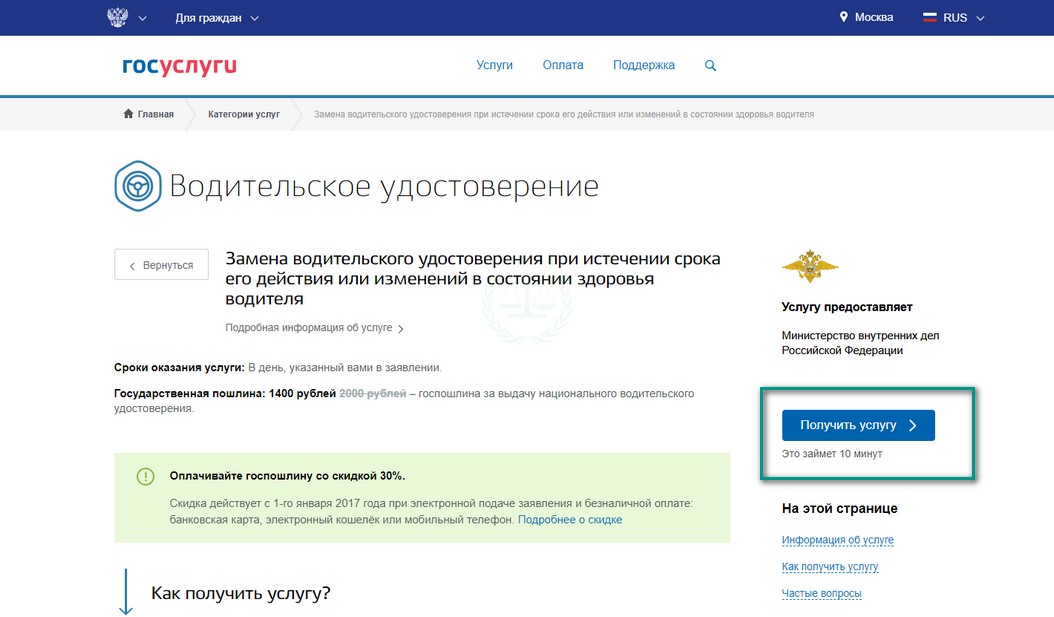





 Доступ к этой функции осуществляется либо через обычный интерфейс Box UI, либо через Box API. Чтобы включить разрешенные домены:
Доступ к этой функции осуществляется либо через обычный интерфейс Box UI, либо через Box API. Чтобы включить разрешенные домены: Никто другой не может приглашать пользователей вашей компании в свои папки. Не используйте пробелы.
Никто другой не может приглашать пользователей вашей компании в свои папки. Не используйте пробелы. Чтобы предоставить эту привилегию, ниже Пользователи, не входящие в список разрешений , введите имена или адреса электронной почты выбранных вами пользователей в поле.
Чтобы предоставить эту привилегию, ниже Пользователи, не входящие в список разрешений , введите имена или адреса электронной почты выбранных вами пользователей в поле. Например, если предприятие разрешает сотрудничество со 100 доменами, а пользователь внутри предприятия дополнительно ограничивает количество участников для конкретной папки, эта папка будет регулироваться более строгими настройками пользователя.
Например, если предприятие разрешает сотрудничество со 100 доменами, а пользователь внутри предприятия дополнительно ограничивает количество участников для конкретной папки, эта папка будет регулироваться более строгими настройками пользователя. Установите этот флажок, чтобы ограничить создание тегов либо владельцами / совладельцами папок и администраторами / соадминистраторами, либо только администраторами и соадминистраторами.
Установите этот флажок, чтобы ограничить создание тегов либо владельцами / совладельцами папок и администраторами / соадминистраторами, либо только администраторами и соадминистраторами.